腾讯电脑管家可通过任务管理器结束进程,或通过系统托盘退出;若需长期禁用,可设置开机不启动或在服务管理中禁用相关服务。
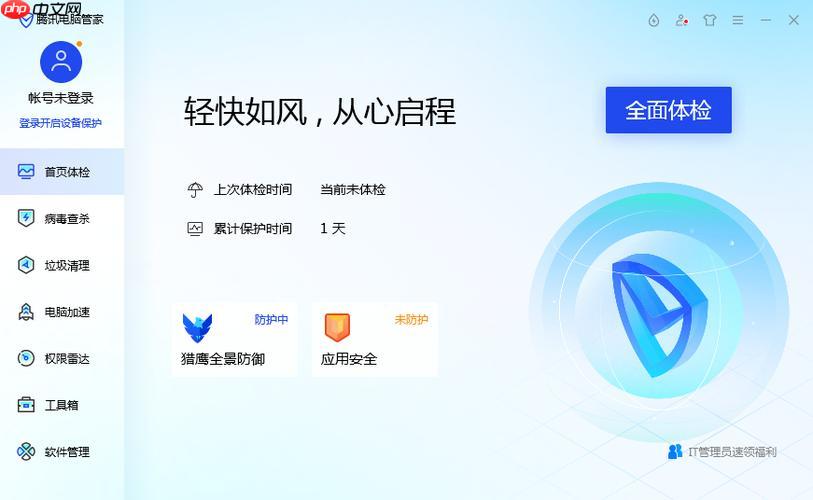
腾讯电脑管家怎么关闭?这是不少用户在使用电脑过程中常遇到的问题,尤其当系统资源占用较高或需要运行其他程序时,很多人希望临时结束或彻底禁用其进程。接下来由PHP小编为大家带来腾讯电脑管家进程结束与禁用的具体步骤,感兴趣的用户一起随小编来瞧瞧吧!
https://pc.qq.com1、按下键盘上的“Ctrl + Shift + Esc”组合键,直接打开任务管理器。
2、在“进程”选项卡中,找到名称为“QQPCTray.exe”或“QQPCMgr.exe”的进程,这两个通常是腾讯电脑管家的核心运行程序。
3、右键点击该进程,选择“结束任务”,确认操作后即可强制关闭正在运行的管家程序。
4、注意:结束进程后,部分实时防护功能将暂时失效,系统可能短暂失去某些安全监控。
1、查看电脑屏幕右下角的系统托盘区域,找到腾讯电脑管家的图标(通常为绿色盾牌样式)。
2、鼠标右键点击该图标,在弹出的菜单中选择“主菜单”进入完整界面。
3、在主界面右上角找到“三横线”或“设置”按钮,点击后选择“退出”或“关闭管家”。
4、也可直接在托盘图标上右键选择“退出”选项,实现快速关闭。
1、打开腾讯电脑管家主界面,进入“工具箱”中的“启动项管理”功能。
2、在启动项列表中,找到“腾讯电脑管家”相关条目,将其状态设置为“禁止启动”。
3、也可通过Windows自带的“任务管理器”→“启动”选项卡,找到对应项目并右键选择“禁用”。
4、重启电脑后,管家将不会自动运行,达到长期禁用效果。
1、按下“Win + R”键,输入“services.msc”并回车,打开Windows服务管理窗口。
2、在服务列表中查找与“Tencent”或“QQPC”相关的服务名称,如“QQPCRTP”等。
3、双击进入服务属性,将“启动类型”修改为“手动”或“禁用”,防止后台自启。
4、若当前服务正在运行,可先点击“停止”按钮,立即中断其后台活动。

每个人都需要一台速度更快、更稳定的 PC。随着时间的推移,垃圾文件、旧注册表数据和不必要的后台进程会占用资源并降低性能。幸运的是,许多工具可以让 Windows 保持平稳运行。

Copyright 2014-2025 https://www.php.cn/ All Rights Reserved | php.cn | 湘ICP备2023035733号